- Autor Abigail Brown [email protected].
- Public 2023-12-17 06:45.
- Viimati modifitseeritud 2025-01-24 12:08.
Microsofti Paint 3D tööriista kasutatakse enamasti 3D-mudelite manipuleerimiseks ja loomiseks, kuid võite alustada ka 2D-pildiga ja teha väikest maagiat, nagu allpool kirjeldatud, sisuliselt "konverteerides" 2D-joonise 3D-objektiks.
Kahjuks ei ole selle tegemine nii lihtne kui 2D-3D-nupu puudutamine (kas poleks tore!). 2D-kujutise teisendamine 3D-mudeliks võib hõlmata pildi osade kopeerimist, pintsli tööriista kasutamist värvide ja kujunduste värvimiseks, objektide pööramist ja positsioneerimist ning palju muud.
Seda saab teha järgmiselt:
Tehke lõuend kahe pildi jaoks piisav alt suureks
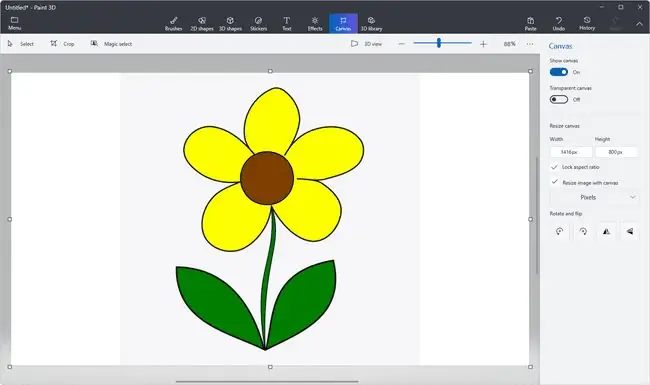
Minge jaotisse Canvas ja lohistage lõuendit ümbritsevad kastid või reguleerige käsitsi paremal olevaid laiuse/kõrguse väärtusi tagamaks, et lõuend toetab mitte ainult 2D-kujutis, aga ka 3D-mudel.
Seda tehes on pildi proovide võtmine palju lihtsam, et saaksite 3D-mudelile rakendada samu värve ja kujundeid.
Avage Menüü > Insert, et importida 2D-pilt lõuendile.
Kasutage 2D-kujutise kopeerimiseks 3D Doodle'i tööriistu
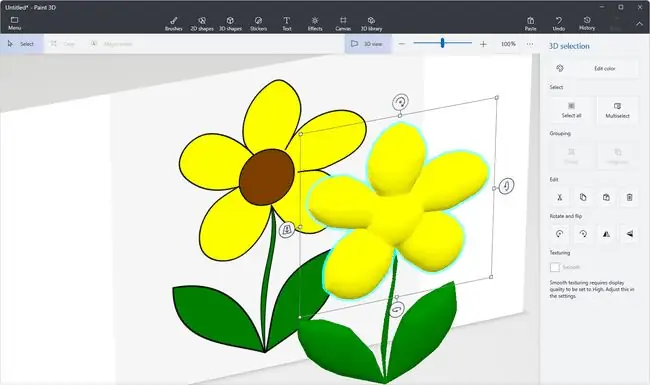
Peame pildilt kujundid ja värvid kopeerima. Teeme seda üks komponent korraga.
Meie näites selle lillega näete, et kõigepe alt joonistasime pehme servaga vigurlogotööriistaga kroonlehed piirjooned ning seejärel tegime sama varre ja lehtedega.
Kui pilt on jälgitud, lohistage see 3D-mudeli koostamiseks küljele. Hiljem saate täpsustusi teha. Praegu tahame lihts alt, et 3D-mudeli erinevad osad eksisteeriksid kõrval.
Värvige ja kujundage mudel 2D-pildi põhjal
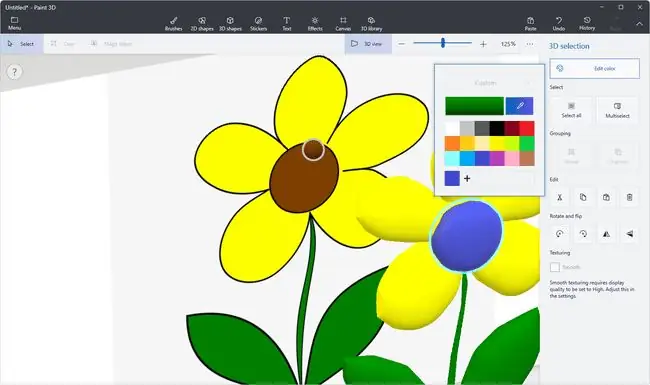
2D- ja 3D-kujutisi on lihtne võrrelda, sest oleme paigutanud need üksteise kõrvale. Kasutage seda oma eeliseks, et kiiresti tuvastada värvid ja konkreetsed kujundid, mis on vajalikud 3D-pildi taasloomiseks.
Menüüs Pintslid on mitu tööriista, mis võimaldavad teil maalida ja joonistada otse mudelile. Kuna meil on lihtne pilt lihtsate värvide ja joontega, kasutame suurte alade korraga värvimiseks tööriista Fill bucket.
Joonistamisriistade all olev tööriist Eyedropper on lõuendil värvi tuvastamiseks. Saame seda kasutada koos täitetööriistaga, et värvida lille kiiresti 2D-pildil samade värvidega.
Võite kasutada 2D-pildi komponentide valimiseks menüüd Stickers ja seejärel valikut Tee 3D, et see välja hüpata. lõuend. Kuid see ei muuda pilti tõeliselt 3D-ks, vaid lükkab selle lihts alt taustast eemale.
Samuti on oluline ära tunda pildi 3D-omadused, nagu lamedus, ümarus ja muud omadused, mis 2D-versiooni vaadates ilmtingimata selged ei ole. Kuna teame, kuidas lilled päriselus välja näevad, saame valida selle iga osa ja muuta need ümaramaks, pikemaks, paksemaks jne, lähtudes sellest, kuidas tegelik lill välja näeb.
Kasutage sama meetodit oma 3D-mudeli kohandamiseks, et muuta see elutruumaks. See on iga mudeli puhul ainulaadne, kuid meie näite puhul vajasid lille kroonlehed kohevust, mistõttu kasutasime terava serva asemel pehme serva 3D-doodle'i, kuid seejärel kasutasime keskosa jaoks teravat serva, kuna see on pole tegelikult sama aine.
Paiguta 3D-komponendid õigesti

See samm võib olla keeruline, kui te pole veel tuttav, kuidas objekte 3D-ruumis liigutada. Mudeli mis tahes osa valimisel antakse teile mitu nuppu ja juhtnuppu, mis võimaldavad teil lõuendil nende suurust muuta, pöörata ja teisaldada.
Nagu meie näitest näete, võib varre vab alt igasse asendisse liigutada, kuid selleks, et see näeks rohkem välja nagu tõeline lill, peab see olema kroonlehtede taga, kuid mitte liiga kaugel, vastasel juhul riskime kaks ei ühendu üldse.
Võite avastada end pidev alt sisse ja välja lülitamas 3D-vaadet, et saaksite näha, kuidas kõik erinevad osad tervikuna välja näevad.
Sõltuv alt kasutatavast tööriistast võite avastada, et te ei saa enam objekte liigutada. Teisaldatava üksuse valimiseks kasutage lihts alt nuppu Vali.
Valikuliselt kärpige 3D-mudelit lõuendilt
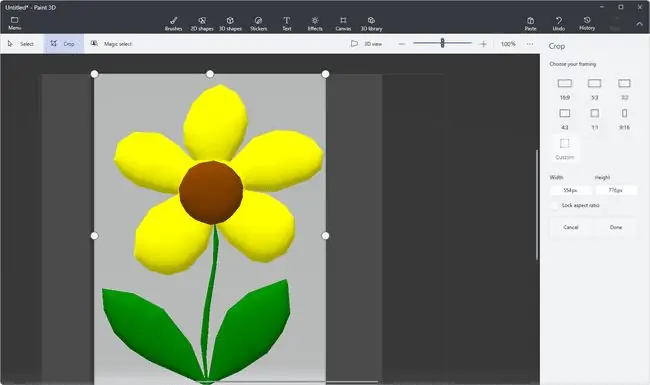
3D-mudeli eemaldamiseks 2D-pilti sisaldavast lõuendist minge lihts alt tagasi alale Canvas ja kasutage kärpimistööriista, et eraldada see, mida soovite alles jätta..
See võimaldab teil eksportida mudeli 3D-failivormingusse, ilma et algne pilt jääks lõuendi taustale. Paint 3D toetab eksportimist GLB- ja 3MF-failidesse.






